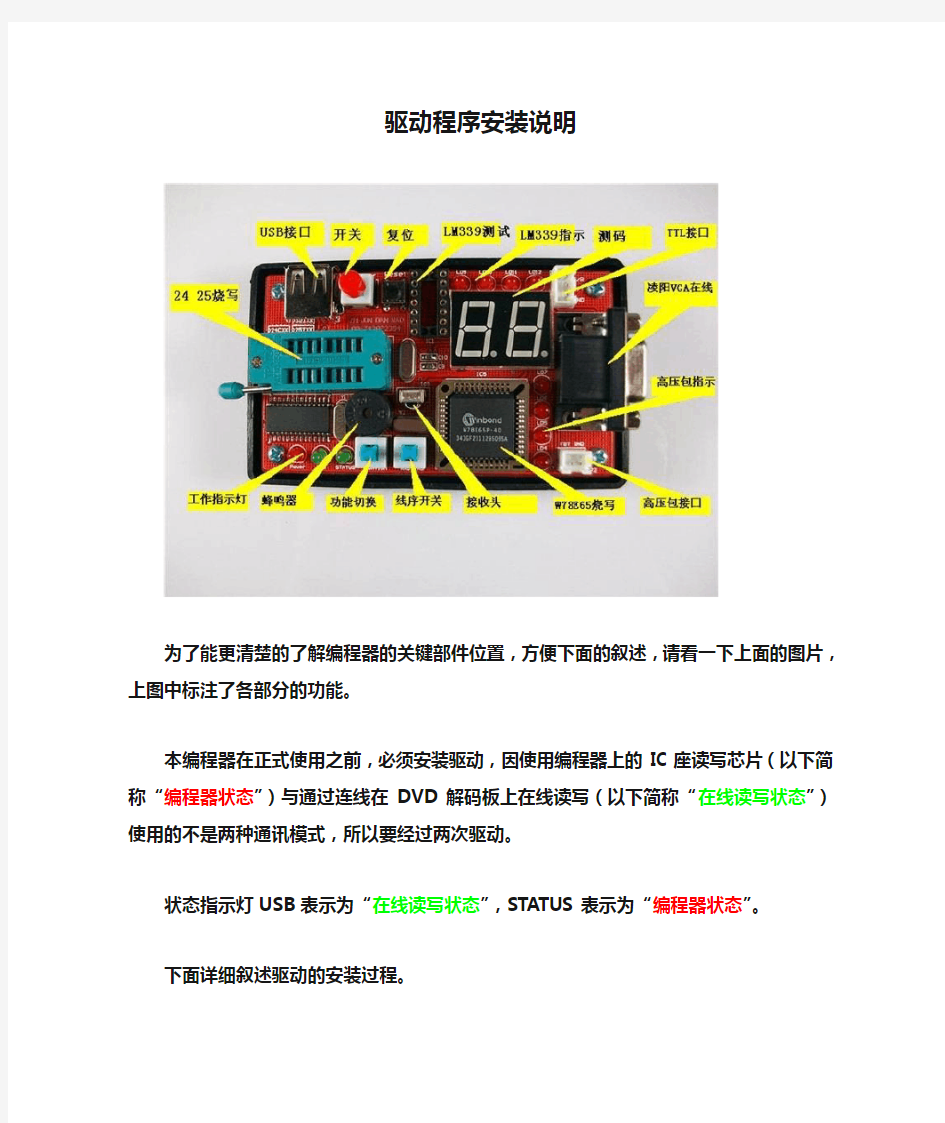

驱动程序安装说明
为了能更清楚的了解编程器的关键部件位置,方便下面的叙述,请看一下上面的图片,上图中标注了各部分的功能。
本编程器在正式使用之前,必须安装驱动,因使用编程器上的IC座读写芯片(以下简称“编程器状态”)与通过连线在DVD解码板上在线读写(以下简称“在线读写状态”)使用的不是两种通讯模式,所以要经过两次驱动。
状态指示灯USB表示为“在线读写状态”,STATUS表示为“编程器状态”。
下面详细叙述驱动的安装过程。
注意:在开始安装驱动时,请不要将编程器与电脑连接,在下面提到需要插入编程器的时候再连接编程器,否则您的安装可能与本说明不符而使安装变复杂。
01:点击桌面上软件的“”。会看到下图所示的窗口界面。
02、鼠标单击上图所示的“”按钮,稍等片刻会看到下图所示的窗口界面,表示正在安装驱动文件。
03、在上图所示的复制进程结束后,会出现下图所示的窗口界面,表示驱动的安装前期工作完成。
04、在上图所示的界面中点“确定”按钮,上图所示的界面消失,表示“编程器状态”的驱动预安装完毕。
05、接下来我们安装“在线读写状态”的驱动,鼠标点击驱动软件的
“”的向下的小箭头,
将鼠标向下移动到
“”选择“在线读写驱动.INF”,会看到下图所示的窗口界面。
06、鼠标单击上图所示的“”按钮,稍等片刻会看到下图所示的窗口界面,表示正在安装驱动文件。
07、在上图所示的复制进程结束后,会出现下图所示的窗口界面,表示驱动的安装前期工作完成。
08、下面我们以先安装“在线读写状态”的硬件驱动识别为例,当然也可以先安装“编程器状态”,但是如果您对电脑操作不是很熟练的话,建议按照我们的顺序进行。
编程器插入电脑的USB插孔内,稍后桌面的右下角会出现下图所示的提示界面,表示电脑检测到工作在“在线读写状态”的编程器已经插入电脑上了。
09、出现上图所示的提示后,请耐心等待,直到出现下图所示的界面。
在下图所示的界面中,默认“下一步”按钮是灰色的不可用状态,需要在界面中部的三个选项中选择一项后,“下一步”按钮才会变成可用状态
我们选择第一项(是,仅这一次)。
10、在上图中选择好中部的选项后,点“下一步”按钮,会出现下图所示的窗口界面。
在这个界面中部有两个选项,我们选择第一项(自动安装软件(推荐)(I))。
11、在上图所示的界面中,点击“”按钮,会看到下图所示的界面。
12、点击“”,会跳出这样的界面:如图:
,在“”这个位置“打勾”,然后点击“”,
“”,鼠标向下移,一直找到““在线读写驱动程序”如图:
“”,双击“在线读写驱动程序”,然后点击“”,
13、在显示的界面中点击“”按钮,会看到下图所示的窗口界面。
14、上图所示的界面表示此驱动没有经过微软的验证,这个不用理会,直接点“仍然继续”按钮,继续硬件设备的安装,否则将无法安装此硬件设备。
点“仍然继续”按钮后,会看到下图所示的窗口界面,表示正在安装对应的驱动文件。
15、在上图所示的界面完成安装过程后,会出现下图所示的安装完成的窗口界面,表示此设备驱动安装及硬件识别过程全部结束并成功。
16、在上图所示的界面中点“完成”按钮,该界面消失,表示“在线读写状态”的驱动及硬件安装过程彻底结束,稍等片刻在桌面的右下角会出现下图所示的提示。
17、下面我们再继续安装“编程器状态”的硬件驱动识别。
桌面的右下角会出现下图所示的提示界面,表示电脑检测到工作在“编程器状态”的编程器已经插入电脑上了。
18、出现上图所示的提示后,请耐心等待,直到出现下图所示的界面。
在下图所示的界面中,默认“下一步”按钮是灰色的不可用状态,需要在界面中部的三个选项中选择一项后,“下一步”按钮才会变成可用状态
我们选择第一项(是,仅这一次)。
19、在上图中选择好中部的选项后,点“下一步”按钮,会出现下图所示的窗口界面。在这个界面中部有两个选项,我们选择第一项(自动安装软件(推荐)(I))。
20、在上图所示的界面中,点击“下一步”按钮,会看到下图所示的界面,表示正在搜索驱动文件,这需要您耐心等待一下。
21、如果前面的工作您都做的正确,那么在上图所示的界面搜索过程结束后,会看到下图所示的窗口界面。
22、在上图所示的界面中点击“下一步”按钮,会看到下图所示的窗口界面,表示正在安装对应的驱动文件。
23、在上图所示的界面完成安装过程后,会出现下图所示的安装完成的窗口界面,表示此设备驱动安装及硬件识别过程全部结束并成功。
24、在上图所示的界面中点“完成”按钮,该界面消失,表示“编程器状态”的驱动及硬件安装过程彻底结束,稍等片刻在桌面的右下角会出现下图所示的提示。
至此,整个编程器相关的驱动已经全部安装识别结束,可以正常使用了,在电脑系统没有重新安装的情况下,一般只安装这一次就可以了,每次再插编程器的时候就可以直接使用了,不用在有此安装驱动的过程。